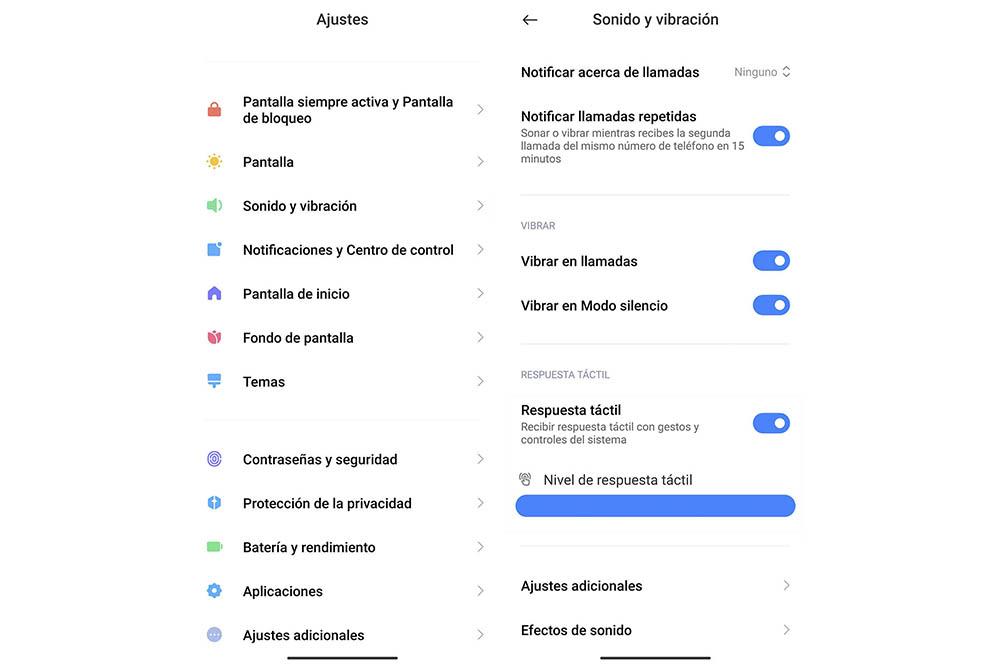Se você acabou de comprar um novo Android telefone, você provavelmente vai querer começar a mexer nele imediatamente. Pise nos freios. Antes disso, você deve primeiro configurar uma série de opções que, hoje em dia, todas as camadas de personalização oferecem. Especialmente, porque começaremos com um guia de inicialização bastante decente, no qual encontramos uma série de dicas que devemos seguir antes de lançar um novo smartphone.
É claro que cada Android dispositivo é diferente, e cada fabricante oferece a seus próprios telefones pequenos extras que os diferenciam de uma multidão de concorrentes. Felizmente, todos os terminais com o sistema operacional Google são bastante semelhantes e, ao configurá-los pela primeira vez, todos devem passar pelas mesmas 3 fases: configurações iniciais ao ligá-lo, opções de segurança e personalização do dispositivo.

Quando você liga o telefone
Assim que ligamos nosso novo celular Android , teremos que fazer uma pequena configuração inicial, que vem como guia, que pode variar nos diferentes modelos de smartphones com este sistema operacional, pois também dependerá da versão da camada de personalização que o terminal possui. No entanto, e como lhe dissemos anteriormente, não haverá muitas diferenças, pelo que certamente poderá aplicá-lo ao seu telefone sem grandes problemas.
Língua e região
Ao pressionar o botão liga / desliga do nosso terminal, um dos primeiros passos que todo smartphone mostra será ajustar tanto a língua como a região em que vivemos. O primeiro será essencial, pois será o idioma que usaremos no dispositivo Android. Mas o país também não será menos importante, pois também será necessário que o telefone configure a hora e a data por si só, para que não precisemos fazer isso manualmente.
Além disso, ao iniciar a configuração, podemos marcar Assistência para leitura em casa que é difícil ler o painel do dispositivo móvel. Uma vez que nossas opções estejam definidas, teremos que clicar no botão continuar para poder continuar com as diferentes configurações iniciais estabelecidas como assim que o celular for ligado , pela primeira vez.

Conecte-se a uma rede Wi-Fi
Esta etapa não é estritamente necessária, mas considerando que colocar seu telefone em funcionamento exigirá o download de uma quantidade razoável de MB (e até GB) de dados, é melhor não desperdiçar seus preciosos dados móveis. Portanto, devemos passar a colocar uma rede sem fio no terminal. Embora, também será algo que podemos fazer mais tarde.
Em vez disso, use uma conexão Wi-Fi, de preferência em casa, digitando do Network nome e senha . Dessa forma, você não precisará se conectar a uma rede sem fio posteriormente no aplicativo de configurações do dispositivo Android. Portanto, não custa fazê-lo o mais rápido possível.

Conta do Google
Quando estiver conectado ao Wi-Fi, o próprio telefone deverá solicitar que você digite seu Google email , ou seja, a conta que você vai usar no seu smartphone Android. Este será o usado para criar backups no celular, baixar aplicativos, efetuar pagamentos e tudo mais que você pretende fazer com o smartphone.
Se você iniciou seu telefone usando um backup, seu dispositivo já terá as informações da sua conta do Google. No entanto, você ainda precisará digitar sua senha. Caso contrário, insira seu endereço do Gmail primeiro. Feito isso, você terá acesso ao Aplicação Android store, ou seja, a Play Store.
Claro, você tem a possibilidade de acessar as informações desta conta a partir do aplicativo de configurações do smartphone, selecionando o Contas menu e trabalhando na conta do Gmail configurada. Caso seja a primeira vez que você terá um celular Android em sua posse, também nos oferecerá a opção de criar uma conta do zero.
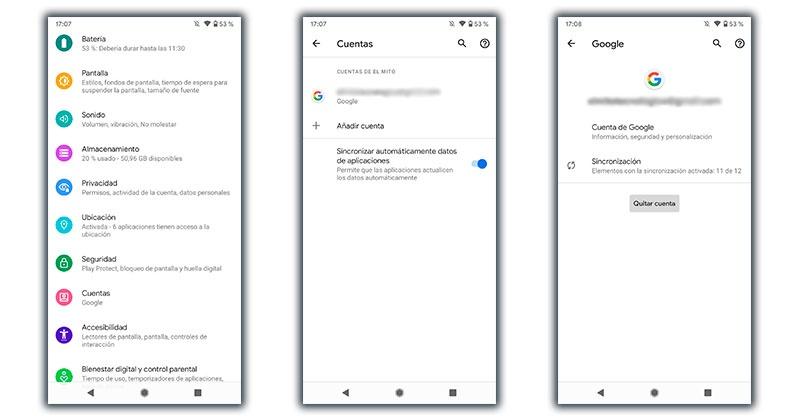
Defina a rede de dados preferida
É o seu novo smartphone 5G? Por padrão, se for, o celular estará configurado para selecionar automaticamente este tipo de rede , mas se sua cidade ainda não possui esse padrão de conectividade, é um absurdo o celular continuar procurando por esse tipo de rede e continuar gastando mais bateria.
Além disso, para poder usar a rede de dados móveis que você contratou para sua linha móvel desde o início, devemos ter o cartão SIM inserido . Caso contrário, será inútil tentar configurar esta seção do terminal naquele momento. Se você quiser fazer isso mais tarde, depois de iniciar o terminal, você deve executar estas etapas:
- Acesse Configurações .
- Em seguida, selecione SIM / Móvel Esteira redes .
- Toque no Tipo de rede preferencial ou Rede preferência de tipo opção.
- Por fim, escolha o que você prefere com base no uso que você dará ao celular.
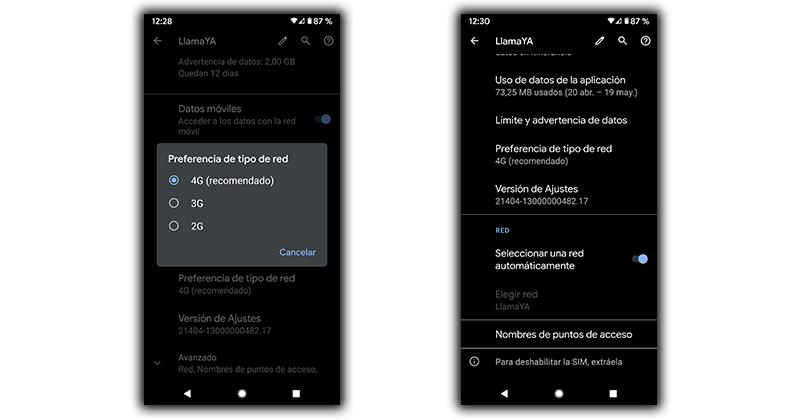
Importe seus dados do celular antigo
Se você estiver configurando seu novo telefone, sempre terá a opção de instale um backup anterior com seus dados e aplicativos baixados anteriormente em outro terminal. Pessoalmente, recomendamos não fazê-lo para não 'transferir' possíveis problemas herdados de usos anteriores, e recomendamos que você instale tudo do zero.
Sim, você ainda deseja instalar o backup anterior, poderá fazê-lo a partir do guia inicial do dispositivo. Nesse caso, mudará mais, pois dependendo da camada de personalização, eles nos oferecerão uma alternativa ou outra. Ou você também pode abrir o Configurações app mais uma vez e siga estes passos:
- Dentro Configurações , toque no Sobre o telefone ou Backup opção.
- Escolha a função que deseja importar os dados .
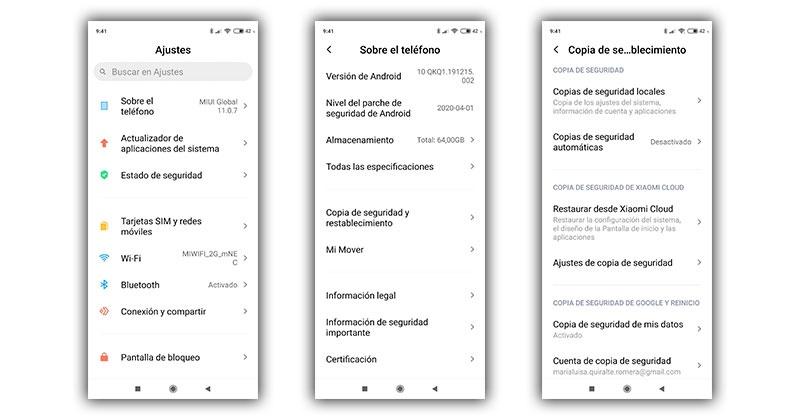
configurações de segurança
Depois de nos conectarmos à rede, seja de dados ou Wi-Fi, e tivermos a conta do Google configurada no telefone, podemos começar a usar nosso novo celular. No entanto, é apropriado que sigamos algumas medidas de segurança primeiro, como precaução mais do que qualquer outra coisa. Dessa forma, garantiremos que ninguém possa desbloquear o terminal.
Método de bloqueio de tela
Como muitos outros aspectos da configuração, a forma como você protege seu telefone varia muito dependendo do tipo de telefone que você possui. Se você tem um celular com impressão digital, perfeito. Caso contrário, você terá que recorrer ao padrão clássico de senha ou, em celulares mais novos, ao reconhecimento facial. Faça o que fizer, é 100% recomendado que você configure algum tipo de medida de segurança para evitar possíveis problemas se o seu telefone cair em mãos erradas:
- padrão or pino : crie um código numérico ou um padrão de desbloqueio que você deve inserir quando quiser acessar o telefone em Configurações > Segurança > bloqueio de tela > Padrão/Pin.
- Impressão digital : Registre todas as impressões digitais que você deseja para desbloquear o celular, colocando o dedo no sensor biométrico. Você pode fazer isso em Configurações> Segurança> bloqueio de tela> Impressão digital.
- O reconhecimento facial : Se o que você prefere é que a câmera frontal do celular reconheça automaticamente ao usar o telefone, basta definir o desbloqueio facial como método de desbloqueio em Configurações> Segurança> bloqueio de tela> Desbloqueio facial.
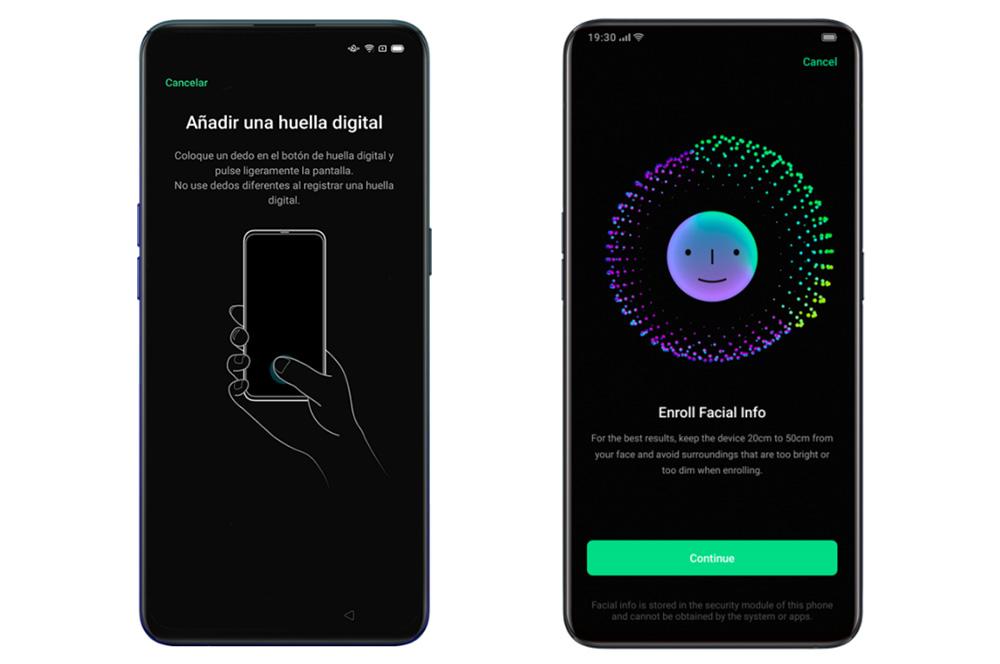
Existem atualizações pendentes?
O fato de seu celular ser novo não significa que ele funcione com a versão mais recente do sistema operacional. Assim, por exemplo, você pode comprar um novo Samsung telefone, executando o Android 11, que agora você pode atualizar para o Android 12. Isso significa que, além de desfrutar de novos recursos, os patches de segurança mais recentes serão aplicados para o dispositivo.
Normalmente, uma mensagem deve aparecer na tela se houver uma atualização pendente . No entanto, você também pode verificar isso depois de terminar de configurar todas as etapas acima. Então, depois, você pode seguir este processo para verificar se há uma atualização de software:
- Vou ao Configurações app.
- toque em System (ou diretamente em Atualizações do Sistema ou Atualização de Software).
- Localize uma opção semelhante a Verifique se há atualizações de software .
Essas atualizações podem levar muito tempo para serem baixadas e instaladas, e é por isso que recomendamos anteriormente a conexão a uma rede Wi-Fi devido ao alto tráfego de dados com o qual você trabalhará. Além disso, é aconselhável verificar se a bateria está com pelo menos 50% de carga para que não se desligue durante o processo de instalação do nova versão do sistema operacional .
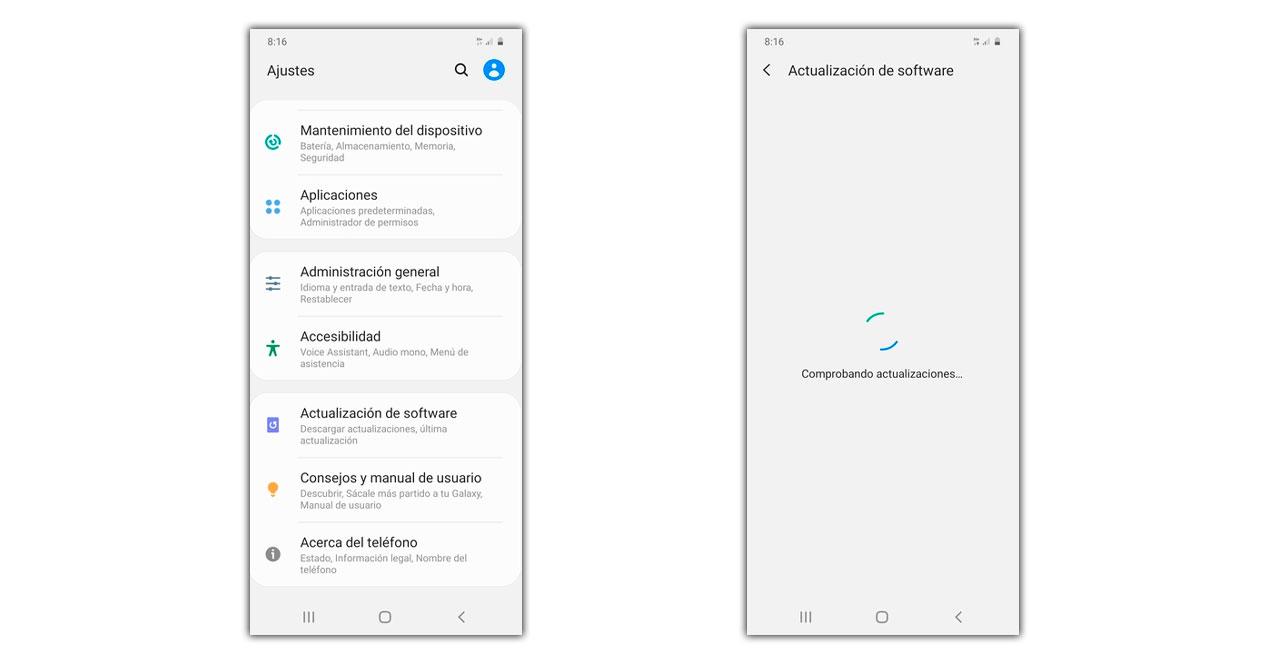
Para personalizar o celular
Depois de ter configurou corretamente o telefone Android , há uma série de dicas que não devemos ignorar, principalmente se nunca tivemos um smartphone com o sistema operacional Google em nossas mãos. Bem, mais do que conselhos, são opções de personalização com as quais podemos configurar o terminal para que ele se ajuste completamente aos nossos gostos. Por esse motivo, recomendamos que você leve em consideração os seguintes pontos que explicaremos a seguir.
Ajustar o tamanho do texto
Algo que muitos usuários reclamam quando começam usando o novo celular é que eles vêem o texto muito grande ou muito pequeno. Isso acontece especialmente se você vier de um telefone com uma tela de dimensões mais restritas e for para um com tela maior. Ou vice-versa.
Por isso, você precisa saber como para ajustar o texto do terminal Android da configuração do dispositivo. As últimas versões do sistema operacional do Google estão preparadas para adaptar o texto ao nosso gosto e podemos fazê-lo da seguinte maneira se seguirmos estes passos:
- Em primeiro lugar, devemos abrir o Configurações app.
- Depois, teremos que rolar para baixo até vermos o Ecrã opção.
- Uma vez lá dentro, teremos que clicar em Texto ou fonte tamanho e exibição tamanho para experimentar as diferentes opções que nos são dadas.
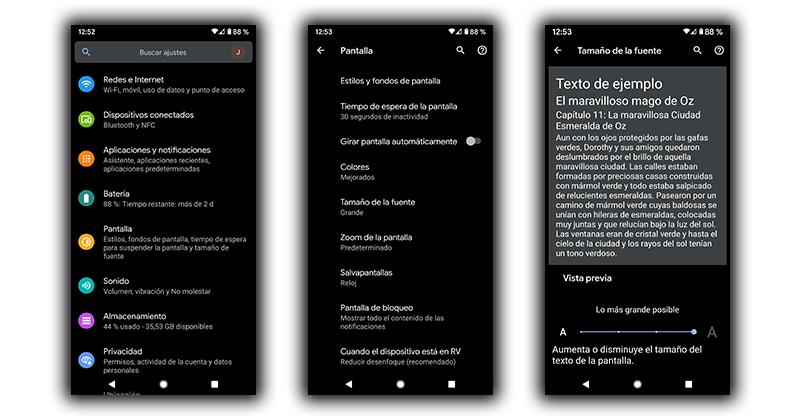
Configure o Google Assistente
Se o seu telefone tiver o Assistente Google construído em , ele apresentará você em um ponto durante a configuração e solicitará que você o ajude a reconhecer sua voz para que você possa invocá-lo a qualquer momento com um comando específico. Caso contrário, sempre teremos que ativá-lo com um botão ou gesto do terminal.
Então, basta seguir as instruções na tela para usar a ferramenta do Google no seu dia-a-dia, definindo lembretes, pesquisando por voz, pesquisando informações e muitas outras coisas. Dependendo do modelo de telefone que você possui, você também pode escolher outros aplicativos como assistente digital.
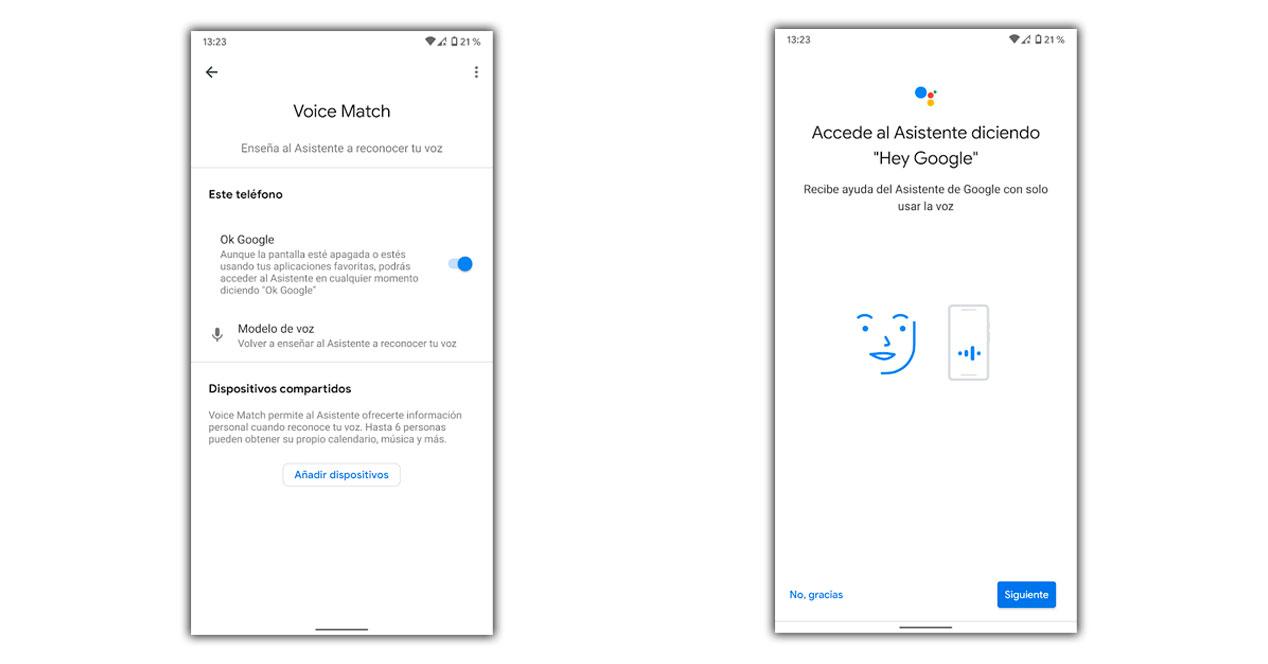
Baixe os aplicativos que você deseja
Como dissemos anteriormente, você pode instalar todos os aplicativos que desejar usando o backup, mas recomendamos não apenas instalá-los do zero, mas também configurá-los do zero. Para que, desta forma, você evite possíveis problemas que você começou a sofrer no passado Android . Se este não for o seu caso, o mais lógico é copiar os aplicativos para evitar ter que instalá-los novamente. Em vez disso, se você tiver problemas, siga estas etapas:
- Primeiro, teremos que entrar na Play Store e localize as que você deseja ou, se esta conta do Gmail que você está usando já estiver configurada em um Android anterior, basta exibir o menu lateral clicando em seu perfil.
- Em seguida, toque em Gerenciar aplicativos e dispositivo .
- Clique em Gerencie e toque em Instalado.
- Altere a opção e coloque Não instalado .
- Lá você encontrará todos os aplicativos que você baixou em outro celular prontos para serem instalados em seu novo telefone.
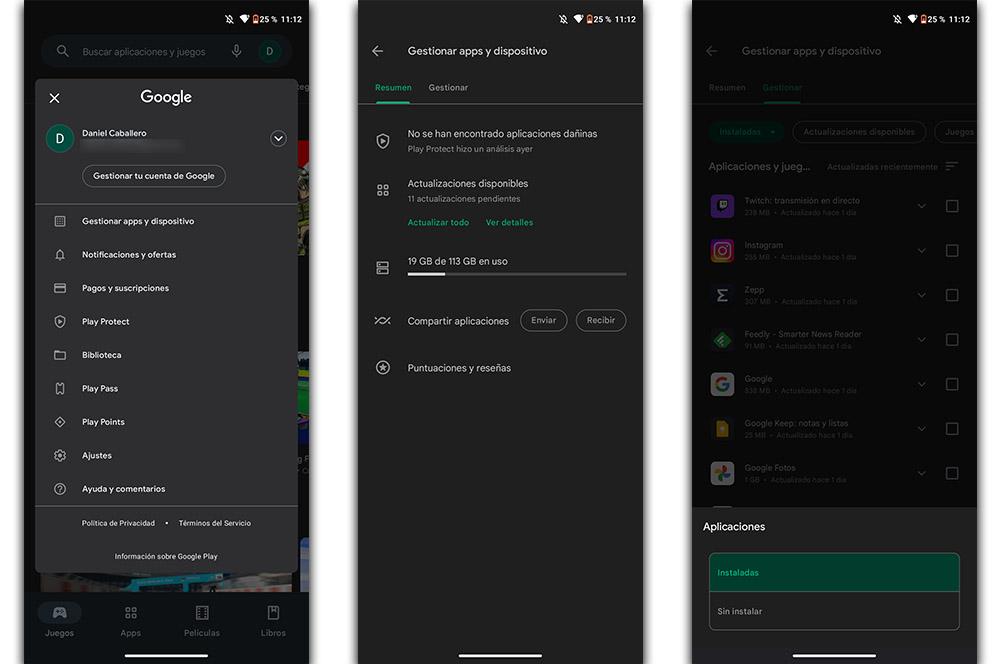
Excluir aplicativos pré-instalados
Tal como acontece com muitas camadas de personalização, os celulares Android também incluem aplicativos diferentes que vem pré-instalado , também conhecido como bloatware, em seus dispositivos. Todas essas ferramentas vêm por padrão pela camada de software de cada fabricante. E, infelizmente, nem todos podem ser facilmente removidos do dispositivo.
De qualquer forma, devemos eliminar os aplicativos que nunca usamos no dispositivo. E é que, desta forma, podemos ganhar espaço e melhorar o desempenho do terminal. Claro, desde que o smartphone nos permita desinstalá-los. Para fazer isso, devemos seguir uma série de etapas do aplicativo de configuração nativa do terminal:
- Vá para o smartphone Configurações .
- Vou ao Aplicações seção.
- Torneira App Lista.
- Clique em qualquer um que você deseja excluir.
- Pressione o botão Desinstalar botão > OK.
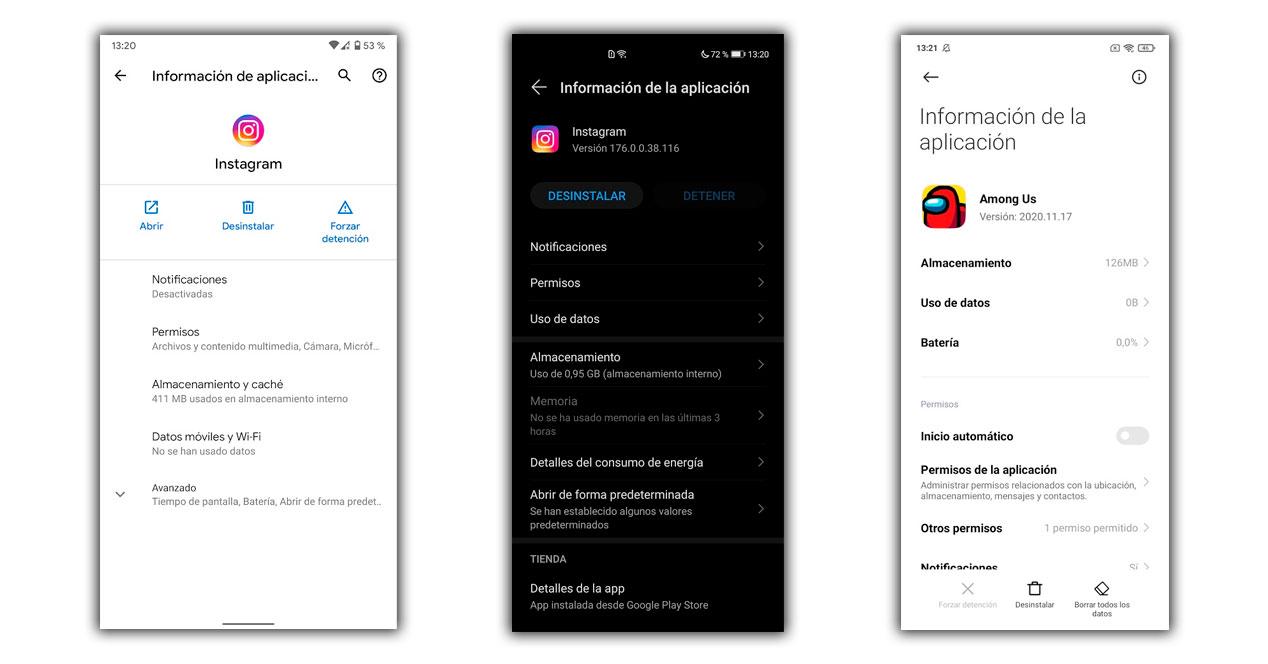
Definir sons e notificações
Outra das grandes seções que não podemos ignorar é a de sons e notificações . Graças a essas seções, podemos descobrir melhor as notificações que recebemos, SMS, chamadas, etc. Portanto, neste caso, teremos que configurá-lo corretamente no dispositivo Android.
Além disso, os sons que ele usa por padrão provavelmente não são do seu agrado. E, neste caso, as diferentes seções que encontraremos no menu Sons e Notificações mudarão em maior ou menor grau, tudo dependerá da camada de personalização do fabricante do seu novo celular Android que você vai configurar. Para isso, devemos fazer o seguinte:
- Vá para o smartphone Configurações app.
- Clique no Parecer e vibração aba.
- No interior podemos alterar o volume e tons das notificações, alarmes, notificações, etc., assim como a vibração do smartphone.
- Em seguida, volte ao menu principal e toque em Notificações .
- Aqui, você poderá configurar todos os alertas dos aplicativos.